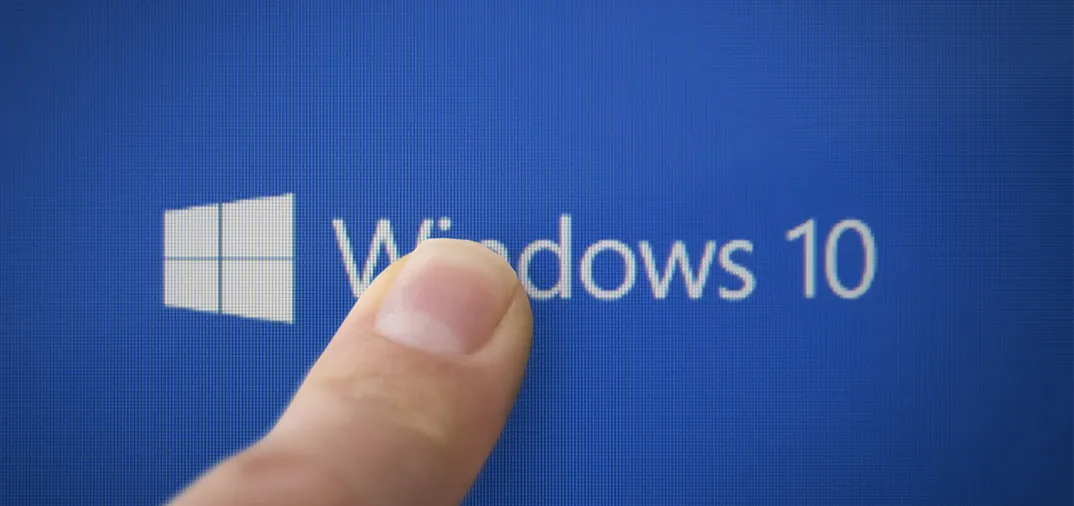
ما اخیراً در مورد نحوه ترانسفورماتور به شما گفتیم Impression ImPAD w1001 در سیستم عامل ویندوز 10 در بازی ها رفتار می کند و اینکه چگونه می توان فضای آزاد را افزایش داد روی دیسکش امروز، با استفاده از همان ترانسفورماتور به عنوان مثال، ما یک سری مینی مقالات را شروع می کنیم که به مجموعه ای از هک های زندگی اختصاص داده شده است که کار با هر دستگاه ویندوز 10 را دلپذیرتر و راحت تر می کند.
خب بریم! بیایید وضعیت را تصور کنیم - شما پنج پنجره روی دسکتاپ خود باز دارید، برای مدت معینی لازم بود، اما در نهایت یکی از آنها برای مدت طولانی توجه شما را به خود جلب کرد و بقیه باید بسته شوند. و به این ترتیب شروع می کنید به روشی، یک به یک، دسته ای از پنجره ها را فرو می ریزید (اگر فقط 5 عدد باشد خوب است، اما اگر 10-15 باشد؟)، به طوری که دقیقا همان چیزی که باقی می ماند، تنها چیزی که مورد نیاز است وجود داشته باشد. ... موافقم، روتین زمان زیادی می برد. راهی برای خروج وجود دارد.
کلاه او را با دکمه سمت چپ ماوس فشار دهید و آن را به چپ و راست تکان دهید - مانند این:
نه، نه آنهایی که از یک یا دو انگشت استفاده می کنند. سه انگشت را در نظر بگیرید. بنابراین، سه انگشت بعید است، صفحه لمسی را از پایین به بالا بکشید - حالت مشاهده همه پنجره های باز و برنامه های کاربردی به شکل کاشی راه اندازی می شود.
سه انگشت خود را روی صفحه لمسی از بالا به پایین بکشید - کاملاً همه پنجره ها جمع شده اند، فقط دسکتاپ نمایش داده می شود.
چپ-راست - بین برنامه های باز و پنجره جابجا شوید.
فقط با سه انگشت روی صفحه لمسی ضربه بزنید - یک پنجره جستجو باز می شود که بسیار راحت است.
به نظر می رسد اینگونه است که اقدامات اولیه به صرفه جویی در زمان کمک می کند و تعامل با دستگاه را راحت تر و راحت تر می کند. با ما همراه باشید و به زودی چیزهای جالب دیگری خواهید دید!
مشاهده نظرات
من هنوز هم دوست دارم بدانم که چگونه می توانم این همه شیر که در دسترس روی صفحه لمسی قرار می گیرند خاموش کنم
من دیوانه وار اضافه می کنم! کوچک سازی تصادفی و کوچک سازی پنجره ها یک مشکل است! آیا نویسنده می تواند موضوع را فاش کند؟
نویسنده، من احساس می کنم، چیزی را فاش نمی کند، زیرا خاموش شدن در افراد عادی در سطح درایور صفحه لمسی اجرا می شود، که در صورت برداشت از طریق الاغ و شامل تنظیمات مشابه نیست، و مایکروسافت خراش نمی دهد. به خاطر فروشندگان چپ و اجرای خاموش شدن از طریق فایل های سیستم
به طور پیش پاافتاده صفحه لمسی را در مدیر دستگاه قطع کنید - گزینه ای نیست؟
پریز از پریز نیز امکان پذیر است
من به او نیاز. اما حرکات لازم نیست.
به یک صفحه لمسی روی دستگاه صفحه لمسی نیاز دارید؟ جدی هستی
کاملا
در میان ما دختران - او آنجا آنقدر کوچک است که خاموش کردن آن واقعاً ساده تر است. من اصلا نمیفهمم چطوری اذیتش کردی ;-)
من به نفسم صدمه نمی زنم من روی آن کار می کنم، اما ژست ها به طور تصادفی ظاهر می شوند. این دیوانه کننده است.
1 - چگونه می توان با چنین تاچ پد کار کرد وقتی یک صفحه نمایش لمسی واکنش اپتیکال وجود دارد؟
2 - ژست های ویندوز، آیا در دستگاه های دیگر غیرفعال هستند؟ من فقط هرگز امتحان نکردم.
1. در حالت لپ تاپ، حرکت دادن انگشت خود بر روی یک تاچ پد کوچک آسان تر از قرار دادن انگشت در عناصر کوچک در سراسر صفحه است. اگر انگشت خود را در یک محدوده کوچک یا با تمام دست حرکت دهید، تفاوت را احساس می کنید؟ دقت تاچ پد نسبت به هنگام کار با صفحه نمایش لمسی بیشتر است.
2. هنگام کار با تاچ پد، ویندوز ژست می دهد و به صورت تصادفی کار می کند. سپس صفحه چندوظیفه ای ناپدید می شود، سپس مرورگر از تمام صفحه به یک پنجره کوچک می شود.
1 - ماوس نیست؟
2 - یعنی این ژستها هیچ ربطی به w1001 ندارند، اما برای همه win-noteها در دسترس هستند، پس این برداشت چه ربطی به آن دارد؟ ;-)
1. خوب، مثلاً من در تعطیلات ماوس نگرفتم و به طور خاص برای این کار ندارم. یک بازی به کامپیوتر متصل است. بگیرمش؟
2. برداشت ربطی به آن ندارد، من فکر کردم می توان ژست های ویندوز را خاموش کرد. و شاید ربطی به آن داشته باشد... در سه لپ تاپ فول سایز دیگر خانواده، چنین اتفاقی نمی افتد :)
1. خوب، یک ماوس بی سیم قابل حمل یک چیز است.
2. اگر چنین است، دیدن یک نظر برداشت خوب خواهد بود.